Network Router User Manual
Table Of Contents
- User Guide
- دليل المستخدم
- Guide de L’utilisateur
- Benutzerhandbuch
- Guía del usuario
- Guide de l’utilisateur
- Guida per l’utente
- Gebruikershandleiding
- Podręcznik użytkownika
- Användarhandbok
- คู่มือผู้ใช้
- Product Overview
- Installation
- How to use Cisco Connect
- Advanced Configuration
- Troubleshooting
- Specifications
- نظرة عامة على المنتج
- التثبيت
- كيفية استخدام Cisco Connect
- التكوين المتقدّم
- استكشاف الأخطاء وإصلاحها
- المواصفات
- Vue d'ensemble du produit
- Installation
- Comment utiliser Cisco Connect
- Configuration avancée
- Dépannage
- Spécifications
- Produktübersicht
- Installation
- Verwendung von Cisco Connect
- Erweiterte Konfiguration
- Fehlerbehebung
- Spezifikationen
- Descripción del producto
- Instalación
- Cómo utilizar Cisco Connect
- Configuración avanzada
- Cómo acceder a la utilidad basada en explorador
- Cómo utilizar la utilidad basada en explorador
- Setup > Basic Setup (Configuración > Configuración básica)
- Wireless > Basic Wireless Settings (Inalámbrico > Parámetros inalámbricos básicos)
- Wireless > Wireless Security (Inalámbrico > Seguridad inalámbrica)
- Wireless > Guest Access (Inalámbrico > Acceso de invitado)
- Resolución de problemas
- Especificaciones
- Présentation du produit
- Installation
- Comment utiliser Cisco Connect
- Configuration avancée
- Dépannage
- Spécifications
- Panoramica del prodotto
- Installazione
- Utilizzo di Cisco Connect
- Configurazione avanzata
- Risoluzione dei problemi
- Specifiche ambientali
- Productoverzicht
- Installatie
- Cisco Connect gebruiken
- Geavanceerde configuratie
- Probleemoplossing
- Specificaties
- Opis produktu
- Instalacja
- Jak używać programu Cisco Connect
- Konfiguracja zaawansowana
- Dostęp do narzędzia WWW
- Używanie narzędzia WWW
- Setup > Basic Setup (Konfiguracja > Konfiguracja podstawowa)
- Wireless > Basic Wireless Settings (Połączenie bezprzewodowe > Podstawowe ustawienia bezprzewodowe)
- Wireless > Wireless Security (Połączenie bezprzewodowe > Zabezpieczenia sieci bezprzewodowej)
- Wireless > Guest Access (Sieć bezprzewodowa > Dostęp gościa)
- Rozwiązywanie problemów
- Dane techniczne
- Produktöversikt
- Installation
- Använda Cisco Connect
- Avancerad konfiguration
- Så här ansluter du till det webbaserade verktyget
- Så här använder du det webbaserade verktyget
- Setup > Basic Setup (konfiguration > grundläggande inställningar)
- Wireless > Basic Wireless Settings (trådlöst > grundläggande trådlösa inställningar)
- Wireless > Wireless Security (trådlöst > trådlös säkerhet)
- Trådlöst > Gäståtkomst
- Felsökning
- Specifikationer
- ภาพรวมผลิตภัณฑ์
- การติดตั้ง
- วิธีการใช้งาน Cisco Connect
- การตั้งค่าขั้นสูง
- การแก้ไขปัญหา
- คุณสมบัติเฉพาะ
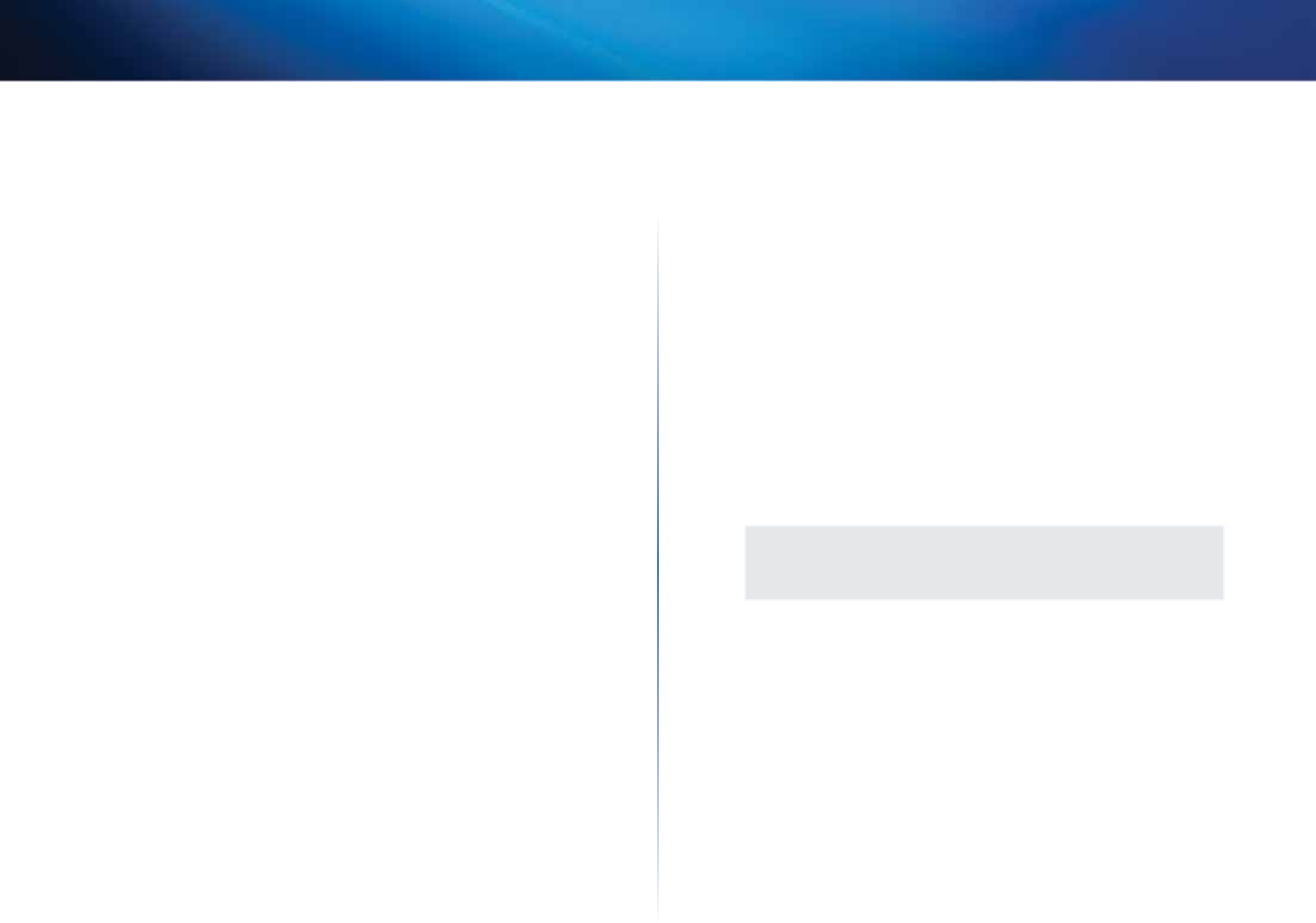
133
Resolución de problemas
Linksys X2000/X3000
El router no tiene un puerto coaxial para la conexión por cable.
Un cable coaxial solo se puede conectar a un módem por cable. El router módem
funciona como módem con Internet por ADSL, pero si tiene Internet por cable,
el router módem se debe conectar a un módem por cable independiente.
Introduzca el CD de configuración en el ordenador y siga las instrucciones que
aparecen en pantalla para conectar el router módem a un módem por cable.
Desea acceder a la utilidad basada en explorador desde Cisco Connect.
Para acceder a la utilidad basada en explorador desde Cisco Connect, siga estos
pasos:
1.
Abra Cisco Connect.
2.
En el menú principal, haga clic en Router settings (Parámetros del
router).
3.
Haga clic en Advanced settings (Parámetros avanzados).
4.
Anote el nombre de usuario y la contraseña que se muestran. (Para
proteger su contraseña, cópiela en el portapapeles haciendo clic en
Copy Password [Copiar contraseña]).
5.
Haga clic en OK (Aceptar).
Cuando intenta iniciar la sesión en la utilidad basada en explorador, la
contraseña no funciona.
La contraseña de seguridad inalámbrica también es la contraseña de inicio de
sesión de la utilidad basada en explorador. Para ver esta contraseña:
1.
Abra Cisco Connect.
2.
En el menú principal, haga clic en Router settings (Parámetros del
router).
3.
La contraseña aparece en el lado izquierdo de la pantalla.
Si utiliza Windows XP, el router no aparecerá en la pantalla Mis sitios de red.
En la sección Tareas de red, haga clic en Mostrar iconos para dispositivos
UPnP en la red. Si el router no aparece, siga estas instrucciones:
1.
Vaya a Inicio > Panel de control > Firewall.
2.
Haga clic en la ficha Excepciones.
3.
Seleccione Entorno UPnP.
4.
Haga clic en Aceptar.
WEB
Si aquí no encuentra la respuesta a su consulta, visite el sitio Web
Linksys.com/support.










